Pagina Iniziale > Copia > Ingrandire o ridurre le immagine copiate
Ingrandire o ridurre le immagine copiate
Selezionare una percentuale di ingrandimento o riduzione per ridimensionare i dati copiati.
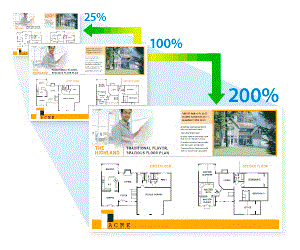
DCP-J572DW/MFC-J491DW/MFC-J497DW
- Caricare il documento.
- (MFC-J491DW/MFC-J497DW) Premere
 (COPIA (COPY)).
(COPIA (COPY)). - Immettere il numero delle copie procedendo come indicato di seguito:
- Premere - o + sul pannello di controllo.
- Immettere il numero di copie utilizzando il tastierino di composizione.
- Premere
 o
o  per selezionare [Ingrand./Riduci]. Premere OK.
per selezionare [Ingrand./Riduci]. Premere OK. - Premere
 o
o  per selezionare le opzioni disponibili. Premere OK.
per selezionare le opzioni disponibili. Premere OK. - Effettuare una delle operazioni seguenti:
- Se è stata selezionata l'opzione [Ingrandimento] o ,[Riduzione] premere
 o
o  per selezionare il rapporto di ingrandimento o di riduzione che si desidera utilizzare. Premere OK.
per selezionare il rapporto di ingrandimento o di riduzione che si desidera utilizzare. Premere OK. - Se è stata seleziona l'opzione [Pers.(25%-400%)], immettere un rapporto di ingrandimento o riduzione dal [25%] al [400%]. Premere OK.
- Se è stata selezionata l'opzione [100%] o [Adatta a pagina], passare al punto successivo.
- Al termine, premere Mono Inizio (Mono Start) o Colore Inizio (Colour Start).
Se è stata selezionata l'opzione [Adatta a pagina], l'apparecchio adatta le dimensioni della copia al formato carta impostato nell'apparecchio.
- L'opzione [Adatta a pagina] non funziona correttamente se il documento sul piano dello scanner è inclinato di più di tre gradi. Usare le linee di riferimento a sinistra e in alto per posizionare il documento, con il lato stampato rivolto verso il basso, nell'angolo superiore sinistro del piano dello scanner.
- L'opzione [Adatta a pagina] non è disponibile quando si utilizza l’ADF.
- L'opzione [Adatta a pagina] non è disponibile per i documenti in formato Legal.
DCP-J772DW/DCP-J774DW/MFC-J890DW/MFC-J895DW
- Caricare il documento.
- Premere
 .[Copia].
.[Copia]. - Immettere il numero delle copie procedendo come indicato di seguito:
- Premere [-] o [+] sul touchscreen.
- Premere
 per visualizzare la tastiera sul touchscreen, quindi immettere il numero di copie utilizzando la tastiera del touchscreen. Premere [OK].
per visualizzare la tastiera sul touchscreen, quindi immettere il numero di copie utilizzando la tastiera del touchscreen. Premere [OK].
- Premere .
- Premere
 o
o  per visualizzare le opzioni disponibili, quindi selezionare l'opzione da modificare.
per visualizzare le opzioni disponibili, quindi selezionare l'opzione da modificare. - Effettuare una delle operazioni seguenti:
- Se è stata selezionata l'opzione [Ingrandimento] o [Riduzione], selezionare il rapporto di ingrandimento o di riduzione che si desidera utilizzare.
Se è stata selezionata l'opzione [Pers.(25%-400%)], premere
 (backspace) per cancellare la percentuale visualizzata oppure premere
(backspace) per cancellare la percentuale visualizzata oppure premere  per spostare il cursore, quindi immettere un fattore di ingrandimento o riduzione dal [25%] al [400%].
per spostare il cursore, quindi immettere un fattore di ingrandimento o riduzione dal [25%] al [400%]. Premere [OK].
- Se è stata selezionata l'opzione [100%] o [Adatta a pagina], passare al punto successivo.
- Leggere e controllare l'elenco delle opzioni selezionate visualizzato, quindi premere [OK].
- Una volta completata la modifica delle impostazioni, premere [Mono Inizio] o [Inizio colore].
Se è stata selezionata l'opzione [Adatta a pagina], la macchina adatta le dimensioni della copia al formato carta impostato nella macchina.
- L'opzione [Adatta a pagina] non funziona correttamente se il documento sul piano dello scanner è inclinato di più di tre gradi. Usare le linee di riferimento a sinistra e in alto per posizionare il documento, con il lato stampato rivolto verso il basso, nell'angolo superiore sinistro del piano dello scanner.
- L'opzione [Adatta a pagina] non è disponibile quando si utilizza l’ADF. (Solo per i modelli con ADF)
- L'opzione [Adatta a pagina] non è disponibile per i documenti in formato Legal.
Questa pagina è stata utile?


 Per visualizzare questa guida in formato stampabile, è necessario avere Acrobat Reader.
Per visualizzare questa guida in formato stampabile, è necessario avere Acrobat Reader.





